Excel表格橫向打印在a4紙的方法教程
時(shí)間:2023-04-17 10:07:26作者:極光下載站人氣:364
excel表格是很多小伙伴都在使用的一款軟件在,在其中我們可以輕松進(jìn)行想要的數(shù)據(jù)編輯處理。如果我們希望將表格數(shù)據(jù)橫向打印在一張A4尺寸的紙張上,小伙伴們知道具體該如何進(jìn)行操作嗎,其實(shí)操作方法是非常簡(jiǎn)單的。我們只需要點(diǎn)擊打開(kāi)Excel表格后,
按Ctrl+P鍵進(jìn)入打印預(yù)覽預(yù)覽視圖后,點(diǎn)擊下拉箭頭選擇橫向和A4尺寸就可以了。如果有需要我們還可以適當(dāng)調(diào)整其他需要的打印參數(shù),比如可以設(shè)置打印范圍等等,小伙伴們可以按需操作。接下來(lái),小編就來(lái)和小伙伴們分享具體的操作步驟了,有需要或者是有興趣了解的小伙伴們快來(lái)和小編一起往下看看吧!
操作步驟
第一步:雙擊打開(kāi)Excel表格,進(jìn)入編輯界面;
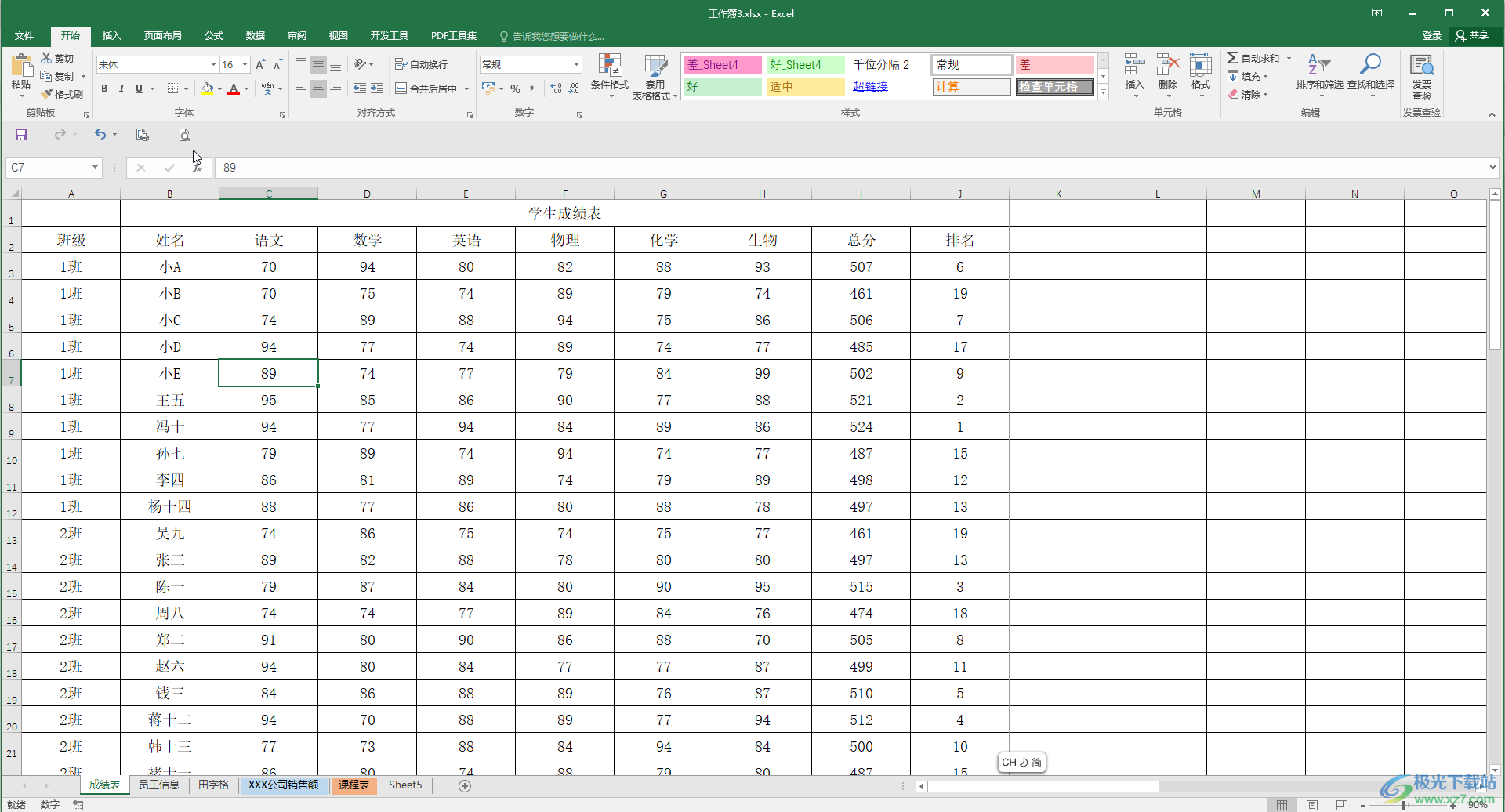
第二步:按Ctrl+P鍵,或者點(diǎn)擊快速訪問(wèn)工具欄中如圖所示的打印預(yù)覽圖標(biāo),或者單擊左上方的“文件”后點(diǎn)擊切換到“打印”欄;
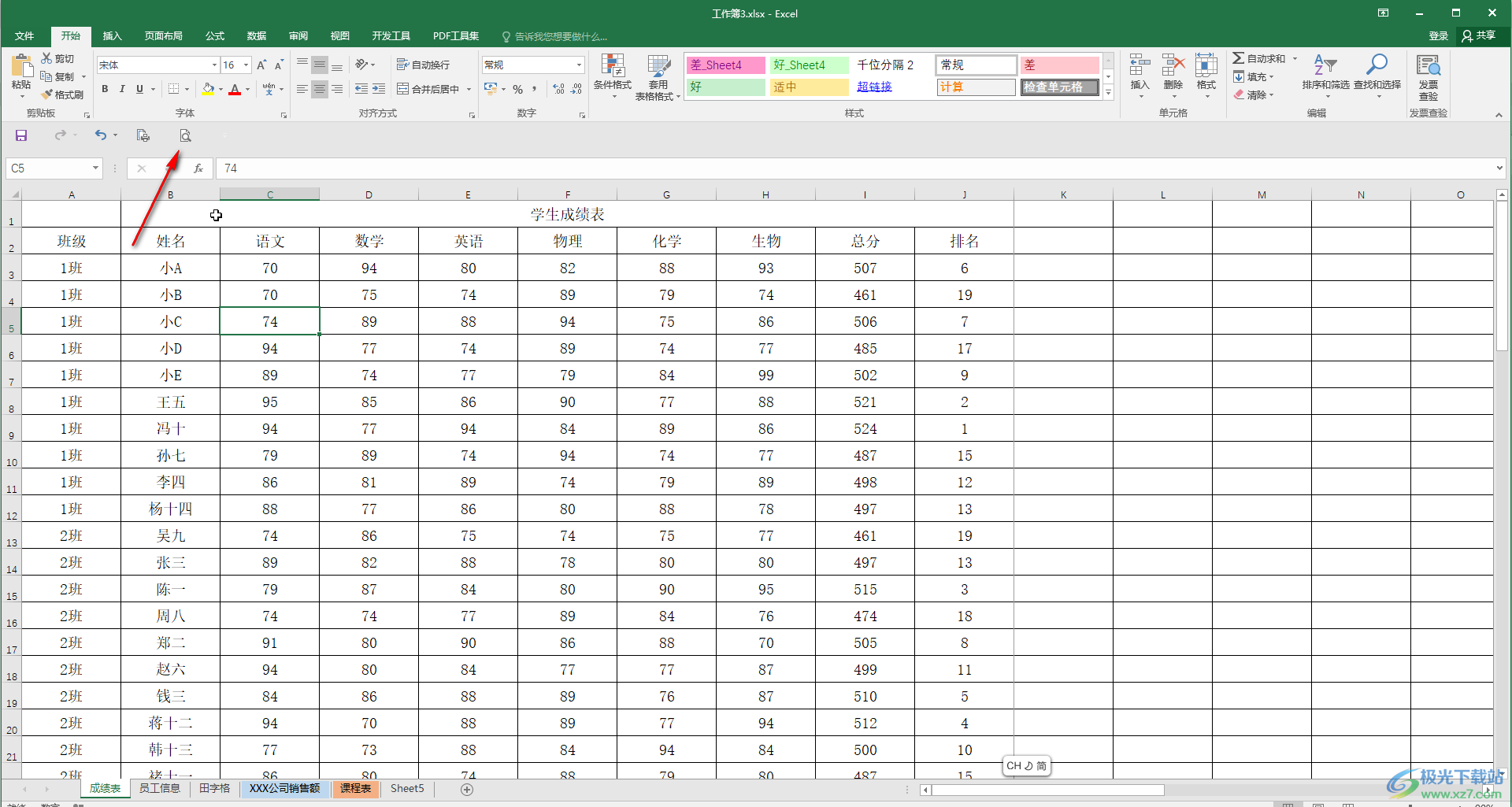
第三步:點(diǎn)擊下拉箭頭后選擇“A4”尺寸;
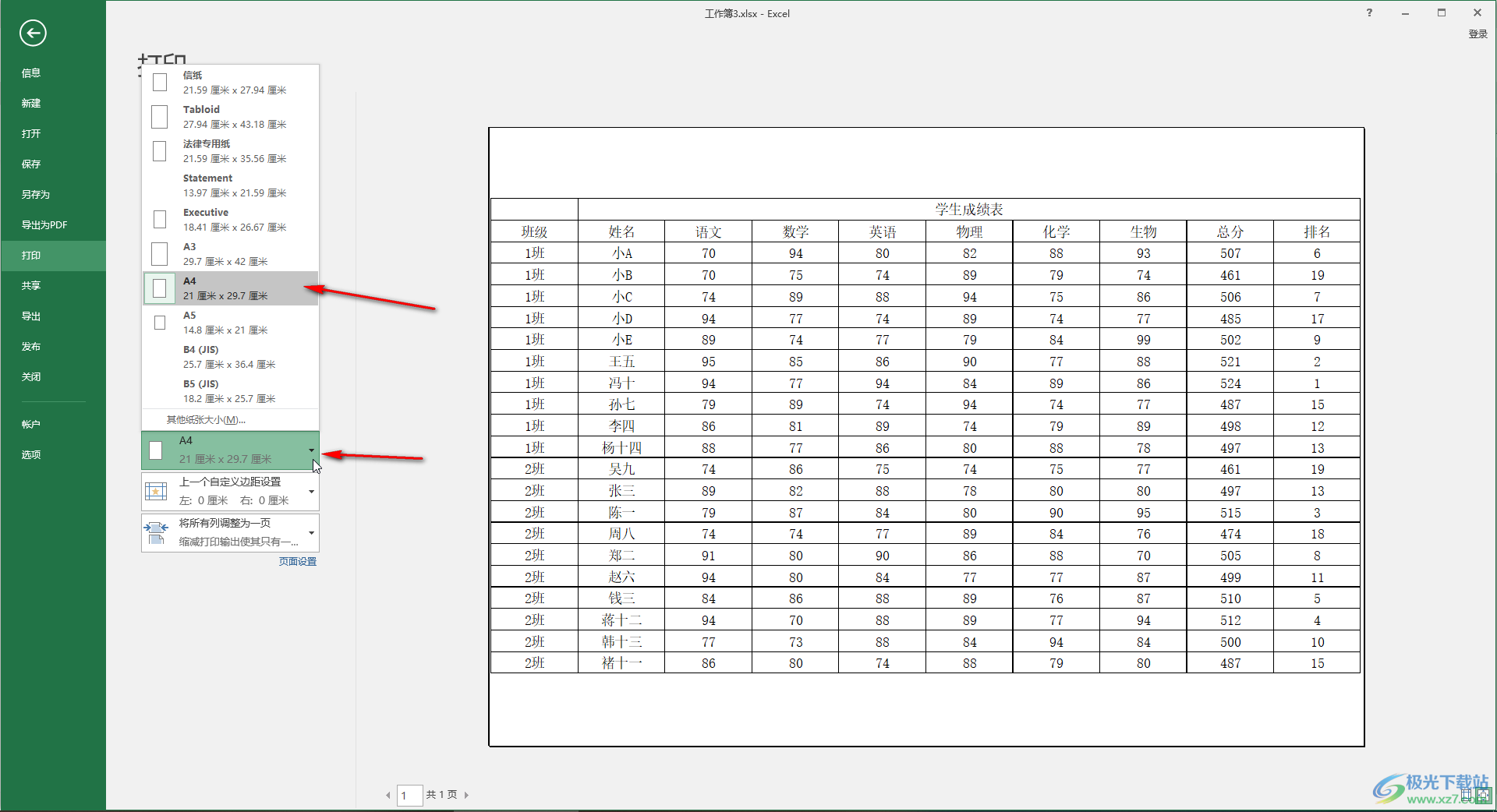
第四步:點(diǎn)擊下拉箭頭后選擇“橫向”就可以了;
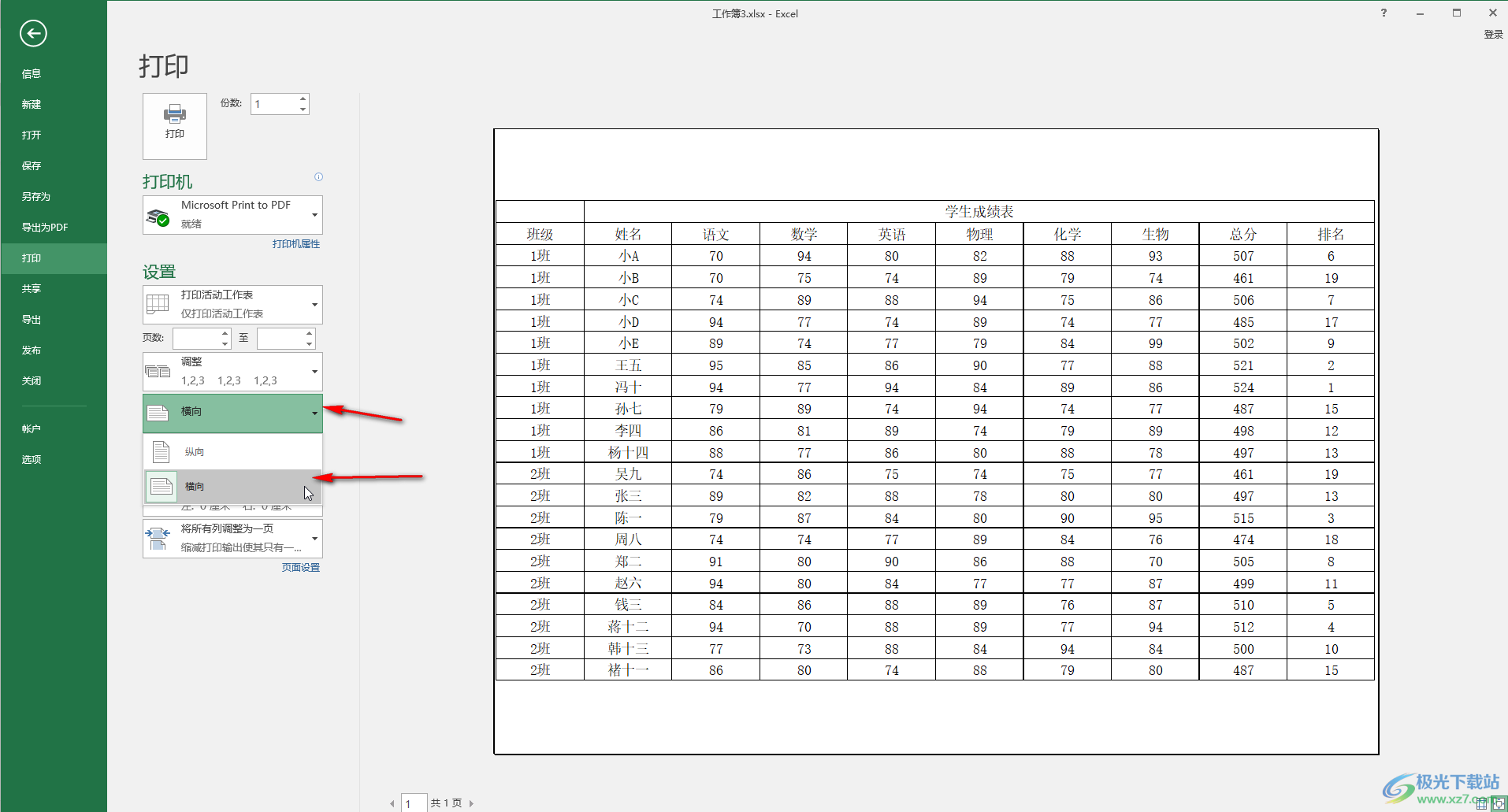
第五步:如果表格多出了一行或者一列在下一頁(yè),我們還可以點(diǎn)擊設(shè)置將其調(diào)整為一頁(yè),然后選擇好打印機(jī),設(shè)置好打印份數(shù),點(diǎn)擊“打印”按鈕就可以了。

以上就是Excel表格中橫向打印到A4紙張上的方法教程的全部?jī)?nèi)容了。通過(guò)上面的教程我們可以看到,打印視圖下,我們還可以點(diǎn)設(shè)置打印范圍,點(diǎn)擊“頁(yè)面設(shè)置”后還可以進(jìn)行更多細(xì)節(jié)的設(shè)置。

大小:60.68 MB版本:1.1.2.0環(huán)境:WinAll, WinXP, Win7
- 進(jìn)入下載
相關(guān)推薦
相關(guān)下載
熱門(mén)閱覽
- 1百度網(wǎng)盤(pán)分享密碼暴力破解方法,怎么破解百度網(wǎng)盤(pán)加密鏈接
- 2keyshot6破解安裝步驟-keyshot6破解安裝教程
- 3apktool手機(jī)版使用教程-apktool使用方法
- 4mac版steam怎么設(shè)置中文 steam mac版設(shè)置中文教程
- 5抖音推薦怎么設(shè)置頁(yè)面?抖音推薦界面重新設(shè)置教程
- 6電腦怎么開(kāi)啟VT 如何開(kāi)啟VT的詳細(xì)教程!
- 7掌上英雄聯(lián)盟怎么注銷賬號(hào)?掌上英雄聯(lián)盟怎么退出登錄
- 8rar文件怎么打開(kāi)?如何打開(kāi)rar格式文件
- 9掌上wegame怎么查別人戰(zhàn)績(jī)?掌上wegame怎么看別人英雄聯(lián)盟戰(zhàn)績(jī)
- 10qq郵箱格式怎么寫(xiě)?qq郵箱格式是什么樣的以及注冊(cè)英文郵箱的方法
- 11怎么安裝會(huì)聲會(huì)影x7?會(huì)聲會(huì)影x7安裝教程
- 12Word文檔中輕松實(shí)現(xiàn)兩行對(duì)齊?word文檔兩行文字怎么對(duì)齊?
網(wǎng)友評(píng)論